Fastboot представляет собой специальный интерфейс, используемый в первую очередь разработчиками для низкоуровневого доступа к операционной системе Android. Он позволяет выполнять такие операции, как прошивка устройства, установка прошивок и приложений, разблокировка загрузчика.
В отличие от других режимов, таких как восстановление или загрузка в безопасном режиме, Fastboot предоставляет прямой доступ к разделам и файлам операционной системы, минуя ее интерфейс.
В этой статье мы подробно рассмотрим, что из себя представляет утилита Fastboot, ее основные функции и отличия от других похожих режимов, а также разберем процесс разблокировки загрузчика с помощью этого инструмента.
Определение и основные возможности режима Fastboot
Режим Fastboot - это специальный интерфейс, который позволяет получить низкоуровневый доступ к операционной системе Android. Он используется разработчиками и опытными пользователями для модификации прошивки, установки кастомных ОС, разблокировки загрузчика и решения некоторых проблем при работе со смартфонами.
- Главная возможность Fastboot - это установка прошивок и обновлений для ОС Android, минуя стандартные способы через настройки смартфона.
- Также через интерфейс Fastboot можно разблокировать загрузчик устройства, что позволит устанавливать неофициальные прошивки.
- Еще одна функция - вход в режим восстановления при серьезных сбоях в работе устройства, например, если смартфон «завис» или не реагирует на действия.
Для работы с Fastboot необходимо установить драйверы и специальные программы на компьютер, к которому подключается смартфон. После этого телефон нужно перевести в специальный режим - обычно это делается при выключенном устройстве путем нажатия определенной комбинации клавиш.
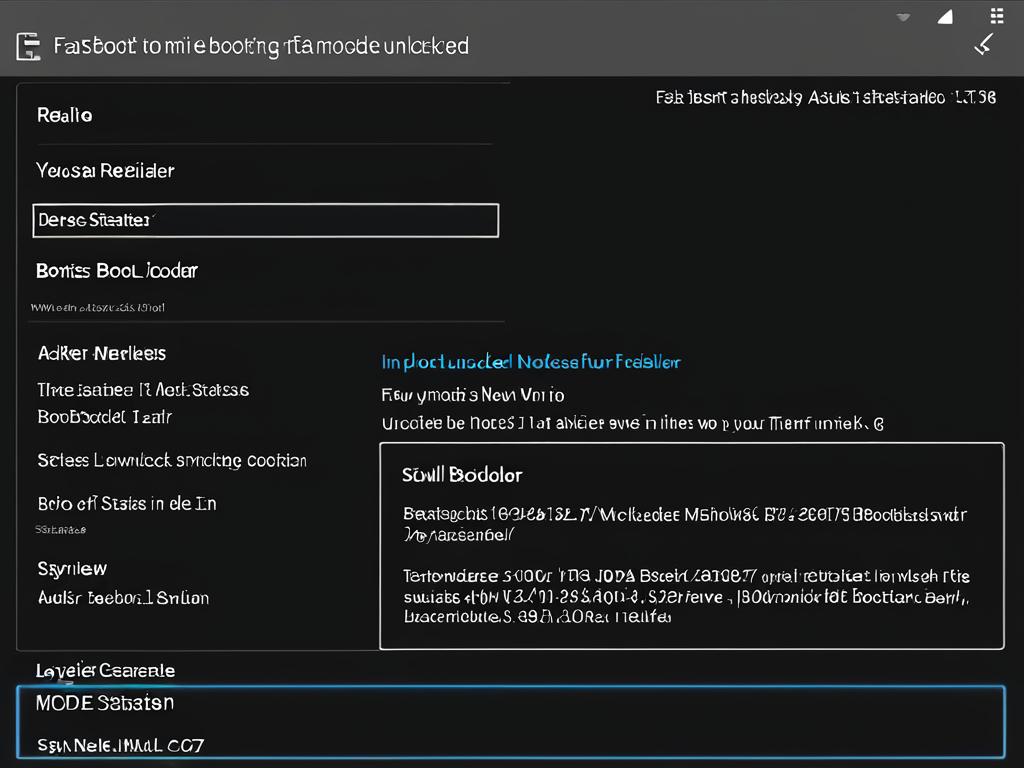
Разблокировка загрузчика через Fastboot
Одна из основных функций режима Fastboot - это разблокировка загрузчика (bootloader) устройства. Загрузчик отвечает за инициализацию операционной системы при включении смартфона. Его блокировка не позволяет устанавливать неофициальные прошивки и получать root-доступ.
Чтобы разблокировать загрузчик через Fastboot на устройствах Xiaomi или Samsung, необходимо:
- Перевести выключенный смартфон в режим Fastboot с помощью специальной клавиши.
- Подключить телефон к ПК кабелем и убедиться, что он определился.
- Ввести в консоли команду «fastboot oem unlock» для разблокировки.
- Подтвердить действие в интерфейсе на экране смартфона.
- Дождаться разблокировки и перезагрузить устройство.
Обычно процедура занимает 1-2 минуты. После перезагрузки загрузчик будет разблокирован, это можно проверить в настройках телефона. Теперь через ркжим Fastboot можно будет установить кастомную прошивку.
Однако стоит помнить, что разблокировка загрузчика приводит к потере гарантии производителя, поскольку является вмешательством в программное обеспечение устройства. Также есть небольшие риски «зависания» или некорректной работы смартфона.
Различия в работе Fastboot на устройствах Samsung и Xiaomi
Хотя режим Fastboot присутствует на Android-смартфонах всех производителей, есть некоторые отличия в его работе на устройствах Samsung и Xiaomi.
На телефонах Samsung режим Fastboot называется Download Mode. Он также запускается специальной комбинацией клавиш при выключенном устройстве. Отличие в том, что работа с файлами и установка ПО возможна только через специальную программу Odin.
У Xiaomi же используется термин Fastboot и доступ к файловой системе осуществляется напрямую через команды в консоли, без сторонних утилит. Это более удобный интерфейс, позволяющий указывать нужные действия.
Общее отличие в том, что на смартфонах Samsung загрузчик заблокирован изначально. А вот устройства Xiaomi поставляются с разблокированным загрузчиком, поэтому доступ к Fastboot получить проще.
- На Xiaomi для разблокировки загрузчика нужно физически подтвердить это действие, а на Samsung такая необходимость отсутствует, так как изначально он заблокирован.
- При разблокировке на смартфонах Samsung не требуется сбрасывать настройки, как при аналогичной процедуре в Xiaomi.

Чем EDL отличается от обычного режима Fastboot
EDL (Emergency Download Mode) - это специальный режим загрузки, альтернативный обычному Fastboot. Он присутствует только на устройствах с процессорами Qualcomm, в отличие от повсеместно используемого Fastboot.
Главное отличие EDL состоит в том, что этот режим позволяет прошивать смартфон даже при полностью заблокированном загрузчике. Стандартный Fastboot такой возможности не предоставляет.
Также в отличие от Fastboot, перевод в режим EDL осуществляется не через клавиатуру смартфона, а путем замыкания специальных тестовых контактов (Test Point) на плате устройства.
- Это гораздо более сложная процедура, чем для обычного режима Fastboot, который активируется комбинацией клавиш.
- EDL чаще всего используется для реанимации «мертвых» устройств, когда другие способы не помогают.
Таким образом, EDL - это экстренный низкоуровневый интерфейс для сервисного ремонта смартфонов на базе Qualcomm. Он сложнее в активации, зато позволяет решить проблемы, недоступные в обычном режиме Fastboot.
Как изменить версию или прошить устройство через Fastboot
Одна из главных функций режима Fastboot - это возможность установки кастомных прошивок, которые расширяют функциональность устройства или меняют версию ОС.
Чтобы прошить смартфон через Fastboot, нужно:
- Скачать прошивку в формате .img или .zip для вашей модели.
- Распаковать архив, если нужно, в одну папку.
- Перевести выключенный телефон в режим Fastboot с помощью комбинации клавиш.
- Подключить смартфон к ПК и убедиться, что устройство определилось командой fastboot devices.
- Ввести команду fastboot flash recovery имя_прошивки.img для установки.
- Дождаться окончания процесса прошивки и перезагрузить телефон в новую ОС.
Если нужно установить прошивку для определенного раздела, используйте команды fastboot flash boot, system, vendor и другие.
Возможные проблемы при работе с режимом Fastboot
При всех достоинствах, интерфейс Fastboot может вызывать некоторые проблемы у пользователей из-за своей специфики.
Часто телефон при переходе в режим Fastboot начинает так и оставаться в нем при последующих перезагрузках. Это происходит по причине неправильного выхода из режима.
Другая распространенная ситуация - когда команды fastboot не распознаются компьютером из-за установки неправильных драйверов или других ошибок соединения со смартфоном.
- Также иногда бывает так, что прошивка через Fastboot проходит успешно, но устройство перестает корректно работать из-за нестабильности кастомной ОС.
- Еще одна распространенная ситуация - случайная блокировка загрузчика или разделов телефона во время манипуляций через Fastboot.
Однако все эти проблемы решаются путем использования режима восстановления или перепрошивки устройства через программы производителей.
Как быстро выйти из режима Fastboot обратно в систему
Иногда после выполнения всех необходимых операций через Fastboot пользователи не могут понять, как выйти из этого режима обратно в операционную систему.
Чтобы быстро вернуться в рабочее состояние из режима Fastboot на смартфонах Samsung, Xiaomi и других производителей, нужно:
- Отключить USB-кабель от компьютера, если он был подключен для работы через Fastboot.
- Нажать и удерживать кнопку питания (включения) смартфона в течение 8-10 секунд.
- Дождаться полного отключения устройства и появления логотипа производителя при последующей загрузке.
- Отпустить кнопку питания, когда система начнет стандартную загрузку в ОС Android.
После этих простых действий смартфон выйдет из режима Fastboot и запустится как обычно для дальнейшего использования пользователем.
Где применяется утилита Fastboot и зачем она нужна пользователям
Утилита Fastboot широко применяется разработчиками и пользователями Android-устройств для различных целей. Основные сценарии использования Fastboot включают в себя:
- Разблокировка и блокировка загрузчика (bootloader)
- Установка кастомных прошивок
- Возврат к заводским настройкам при проблемах с устройством
- Ремонт «поврежденных» смартфонов и планшетов
Разблокировка загрузчика необходима для получения рута, установки кастомного ПО, ребрендинга устройства под другую марку. Однако это приводит к потере гарантии и потенциальным проблемам с безопасностью. Блокировка загрузчика позволяет повысить защиту от несанкционированного доступа.
Установка кастомных прошивок часто используется для расширения функционала за счет сторонних приложений и обновления до более новой версии Android на старом железе. Среди примеров - LineageOS, Pixel Experience, ArrowOS и другие.
Возврат к заводским настройкам через Fastboot позволяет решить проблемы, когда кирпич или бутлуп нарушает нормальную работу системы. Загрузка в Fastboot + удаление данных приводит к чистой установке ОС.
Наконец, с помощью Fastboot иногда восстанавливают «мертвые» смартфоны и планшеты с физическими поломками или порчей ПО, не поддающиеся загрузке обычными методами. Это позволяет реанимировать ценные устройства и данные пользователей.
Как видим, режим Fastboot широко используется различными категориями владельцев Android-гаджетов для решения самых разных задач. Его гибкость, мощность и низкоуровневый доступ к системе обеспечивают соответствующие возможности для продвинутого администрирования и разработки под эту платформу.
Стоит ли пользоваться инструментом
Режим Fastboot представляет собой мощный низкоуровневый инструмент для разработки и администрирования Android-устройств. Он позволяет получить прямой доступ к системе и ее компонентам, минуя высокоуровневые ограничения ОС.
Fastboot работает на уровне загрузчика до загрузки ядра ОС. Это дает возможность модифицировать разделы и образы в памяти, устанавливать прошивки, изменять настройки по умолчанию. В частности, одна из ключевых задач - разблокировка и блокировка загрузчика с целью получения или ограничения доступа соответственно.
Режим Fastboot активно применяется разработчиками ПО и железа, энтузиастами-любителями, сервисными центрами и другими категориями пользователей. Основные прикладные задачи включают установку кастомных прошивок, моддинг / тюнинг устройств, восстановление после сбоев, реанимация «мертвых» гаджетов.
Таким образом, основные выводы о режиме Fastboot и его функциональности таковы:
- Это низкоуровневый инструмент прямого доступа к Android на аппаратном уровне
- Работает на стадии загрузки до инициализации ОС в ОЗУ
- Позволяет широкий спектр операций: флеш прошивок, моддинг, ремонт, восстановление
- Используется разработчиками, энтузиастами, сервисными центрами для решения различных задач
К основным функциям в Fastboot относятся: установка образов разделов из ПК, установка прошивок в разделы, запуск скриптов для массовой модификации настроек, перезагрузка в загрузчик или ОС.
Стоит отметить, что режим требует осторожного использования из-за низкоуровневого доступа, способного навредить системе при неправильных действиях. Кроме того, разблокировка загрузчика ведет к потере гарантии и потенциальным проблемам безопасности.
Тем не менее, в руках опытного пользователя Fastboot предоставляет поистине уникальные возможности полного контроля над Android-устройством. Этот функционал актуален как для разработчиков ПО и железа, так и для продвинутых пользователей.


























